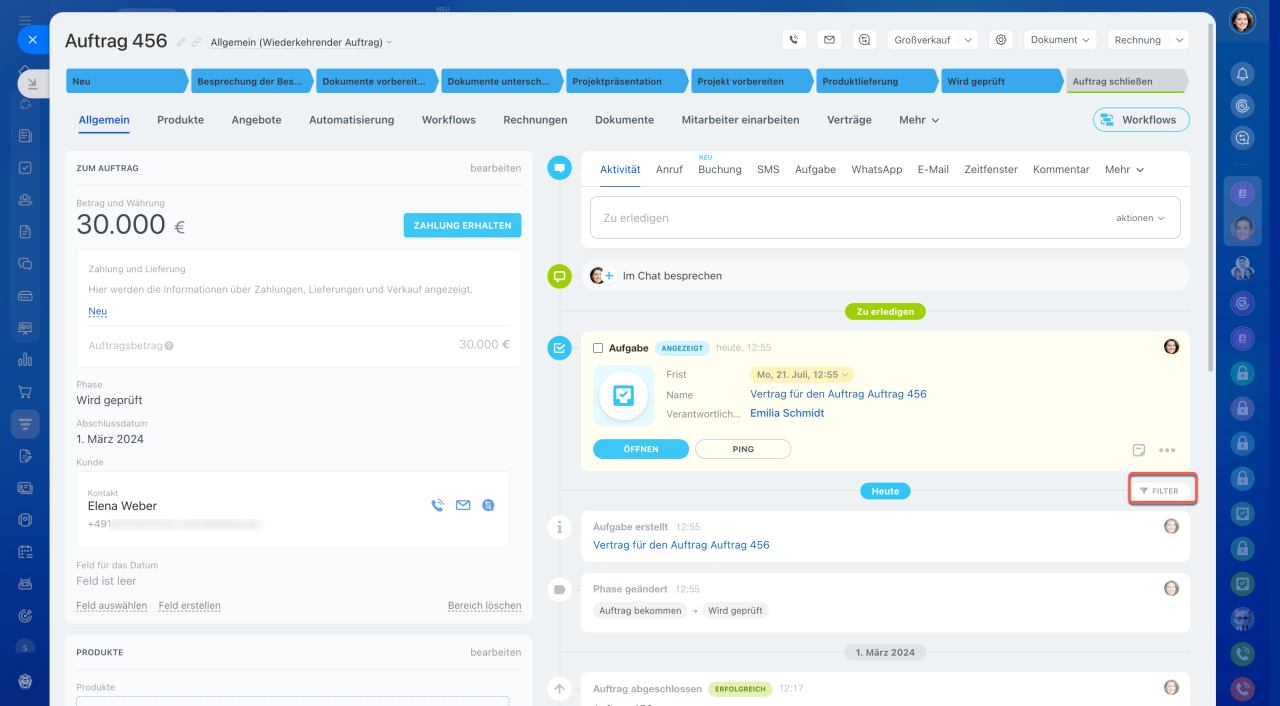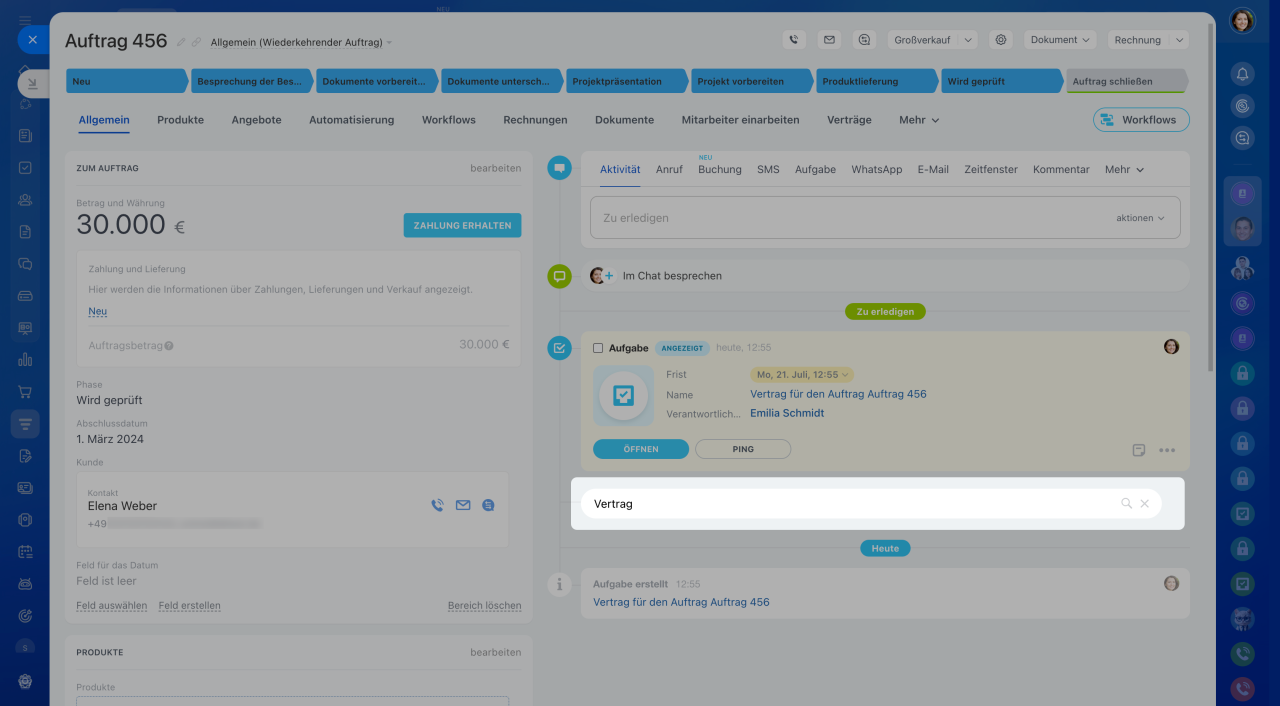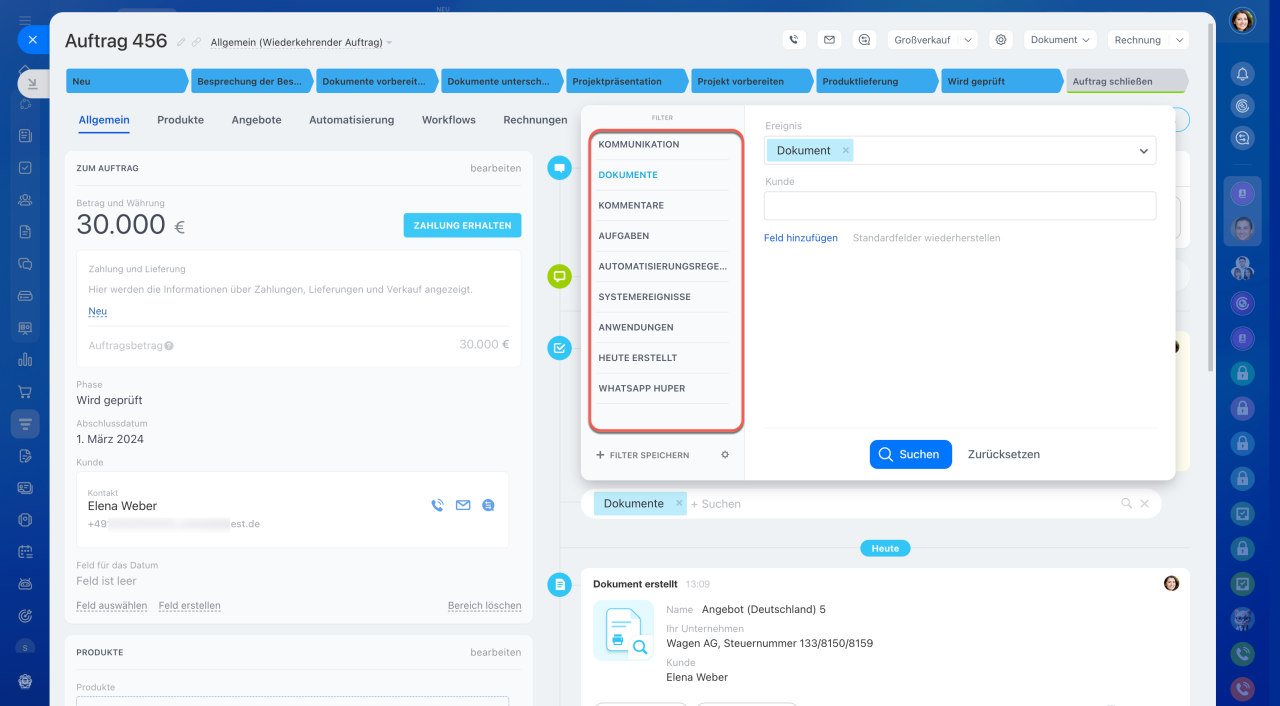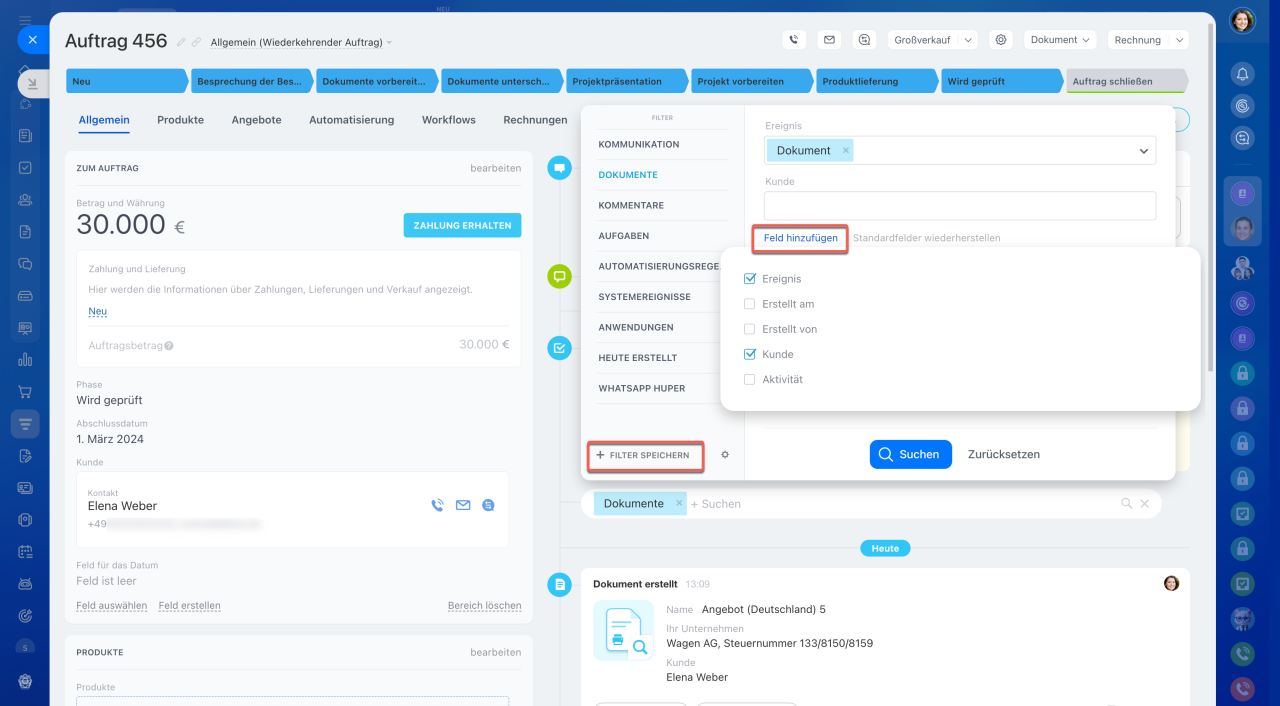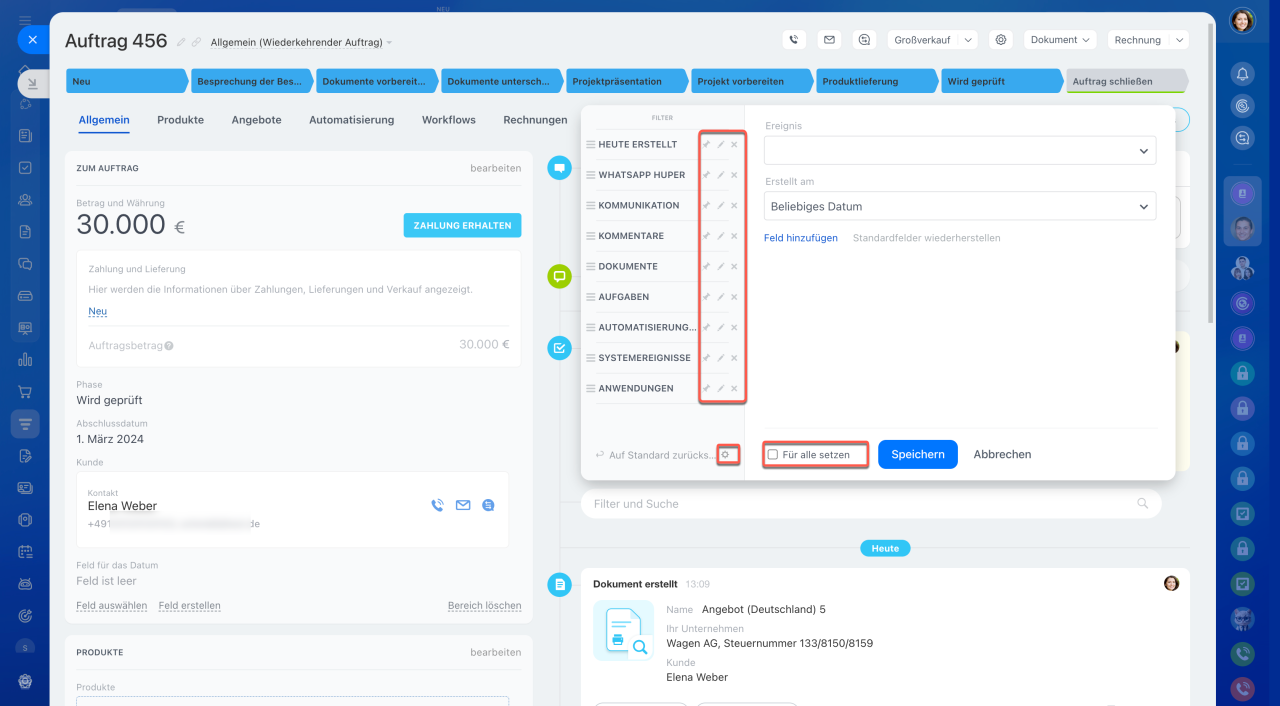Der Filter im CRM-Formular ermöglicht eine schnelle Suche nach Ereignissen oder die Filterung von Elementen nach Typ. Dies ist besonders effizient bei umfangreichen Kundenkommunikationen oder der Bearbeitung komplexer Aufträge.
Filter öffnen. Öffnen Sie das gewünschte CRM-Element und klicken Sie auf den Button Filter.
Elemente filtern
Nutzen Sie die Suchzeile für Schlüsselwörter.
Die verfügbaren Standardfilter helfen Ihnen, das benötigte Ereignis nach seinem Typ zu finden.Standardfilter helfen Ihnen, ein Ereignis nach seinem Typ zu finden. Beispielsweise können Sie schnell alle erstellten Dokumente anzeigen.
Filter verwalten. Mithilfe von zusätzlichen Feldern kann man eigene Filter erstellen: z. B. nach dem Datum oder Autor. Nachdem Sie die Felder eingestellt haben, können Sie diese als Filter speichern und in anderen Elementen ohne zusätzliche Einstellungen nutzen. Der Filter wird unter Standardfiltern angezeigt.
Die Filter können gelöscht und bearbeitet werden: Klicken Sie auf das Zahnrad und wählen Sie die passende Option aus. Zudem kann man jeden Filter als Standardfilter fixieren.
Filter verwalten
Zusammenfassung
- Der Filter im CRM-Formular ermöglicht eine schnelle Suche nach Ereignissen oder die Filterung von Elementen nach Typ.
- Öffnen Sie das gewünschte CRM-Element und klicken Sie auf den Button Filter.
- Nutzen Sie die Suchzeile für Schlüsselwörter.
- Die verfügbaren Standardfilter helfen Ihnen, das benötigte Ereignis nach seinem Typ zu finden. Standardfilter helfen Ihnen, ein Ereignis nach seinem Typ zu finden.
- Verwalten Sie die Filter. Sie können gelöscht, fixiert und bearbeitet werden. Mithilfe von zusätzlichen Feldern können Sie eigene Filter erstellen. Bei Bedarf legen Sie die Einstellungen für alle Nutzer fest.